Данная статья является частью цикла статей FabFilter Pro-L
Для того, чтобы получить лучшие результаты с FabFilter Pro-L, мы рекомендуем следующие шаги:
Шаг 1: Выберите хорошую отправную точку пресет
Конечно, самый простой способ начать работать с Pro-L, это просто открыть плагин и используя его пресет по умолчанию, переместить ползунок Gain вверх, пока вы не достигнете желаемого уровня громкости. Мы тщательно выбрали пресет по умолчанию, чтобы он хорошо работал практически с любым звуком.
Вместо того, чтобы просто использовать настройки по умолчанию, вы также можете попробовать один из прекрасных заводских пресетов, которые поставляются с FabFilter Pro-L. Они разделены на музыкальные жанры и имеют описывающие названия, так что вы можете легко выбрать пресет, который лучше всего подойдёт для ваших целей и звукового материала.

Для того, чтобы легко попробовать и сравнить различные пресеты на вашем звуке, оставив при этом текущее значение лимитирования, установленный уровень выхода и другие параметры выхода без изменений, убедитесь, что включена кнопка блокировки выхода (см. картинку выше). Она расположена в верхней части интерфейса непосредственно рядом с параметрами переключения пресетов. Если эта функция включена, текущие значения параметров усиления, выходящего уровня, оверсэмплинга, формирование шума и дизеринга будут сохранены при переключении пресетов.
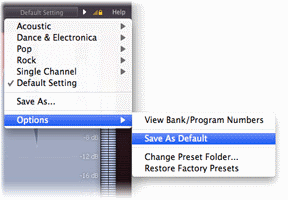
Через некоторое время,у вас вернее всего появятся любимые пресеты и настройки, которые вы будете использовать большую часть времени. В этом случае хорошей идей будет переопределить значения пресета по умолчанию, чтобы следующий раз, когда вы будете открывать FabFilter Pro-L, вы были готовы сразу. Чтобы сохранить все текущие настройки как настройки по умолчанию, выберите Options > Save As Default из меню настроек.
Шаг 2: Уточните настройки, если это необходимо
Если вы хотите, вы конечно можете изменить или уточнить параметры, которые влияют на звук и тембр лимитирования. Просто откройте панель расширенных настроек, чтобы получить доступ к Style, Lookahead, Attack, Release и Channel Link.
Шаг 3: Установите оверсэмплинг, дизеринг и уровень выходящего сигнала с осторожностью
Последний шаг в настройке лимитера это выбор правильных настроек выхода. Использовать ли вам дизеринг и формирование шума зависит от ваших предпочтений и требований.
"Так какая соответствующая настройка выходящего уровня? Должен ли я выбрать -0.1 дБ, -0.2 дБ или -0.3 дБ?"
На самом деле для параметра Output Level нет ни одного правильного значение. Это в основном зависит от наличия и мощности меж-сэмпловых пиков в исходящем звуковом сигнале.
Короче говоря, наш совет прост. Включите измерение ISP, который выставляет эти пики между выборочные. Затем отрегулируйте уровень так, чтобы измеритель уровня не превышал максимум 0.0 DBFs. Это делает весьма вероятным, что последующее цифро-аналоговое преобразование (или любое другое преобразование, такое как и в mp3 и т.д.) будет обрабатывать звук, не внося искажений.
Примечания:
- Не каждый заботится о меж-сэмпловом клиппинге: см. Параметры выхода.
- Меж-сэмпловые пики вводятся, когда лимитер должен очень быстро реагировать на входящий сигнал. Увеличив параметр Lookahead, вы дадите лимитеру больше времени на ответ, и, следовательно, уменьшите количество искажений и меж-сэмпловые пики.
- Другой способ уменьшить меж-сэмпловые пики это использовать оверсэмплинг. В большинстве случаев, выбирая 4x оверсэмплинг в сочетании с минимальным временем Lookahead 0,1 мс, сохраняет меж-сэмпловые пики в диапазоне 0,1 дБ.

